Txhawm rau rho koj Facebook nplooj ntawv, koj tuaj yeem siv ib qho ntawm ob txoj kev xaiv. Yog tias koj xav zais koj nplooj ntawv ntawm cov neeg muaj mob thiab cov phooj ywg, tab sis tsis paub tseeb tias yog koj xav muab nws lawb tawm tag, koj tuaj yeem deactivate koj tus account. Qhov txheej txheem thib ob cuam tshuam nrog kev rhuav tshem koj tus lej account yam tsis muaj qhov rov qab los tau.
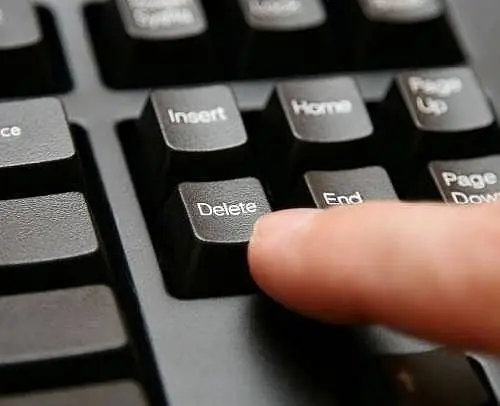
Cov Lus Qhia
Kauj ruam 1
Txiav koj tus Facebook nplooj ntawv yoojyim. Nkag mus rau hauv Facebook siv koj tus username thiab password. Nyob rau sab saum toj ntawm koj nplooj ntawv ntawm sab xis, nyem lub cim xub ntiag. Hauv cov npe uas qhib, xaiv cov "Account Settings" menu menu.
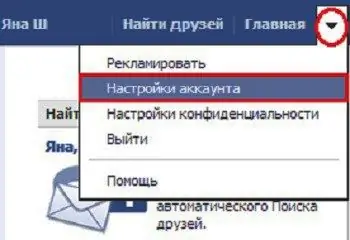
Kauj ruam 2
Hauv nplooj ntawv "General Account Settings" uas qhib, koj yuav pom cov ntawv qhia zaub mov nyob sab laug. Xaiv seem "Kev Nyab Xeeb" hauv nws los ntawm txhaj rau nws nrog sab laug nas khawm.
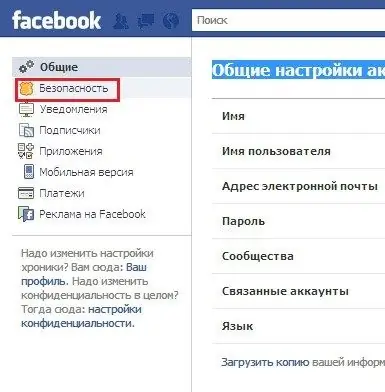
Kauj ruam 3
Ntawm nplooj ntawv Security Settings, nrhiav lub xiav Deactivate Account link hauv qab no cov chaw teeb tsa. Nyem rau nws.
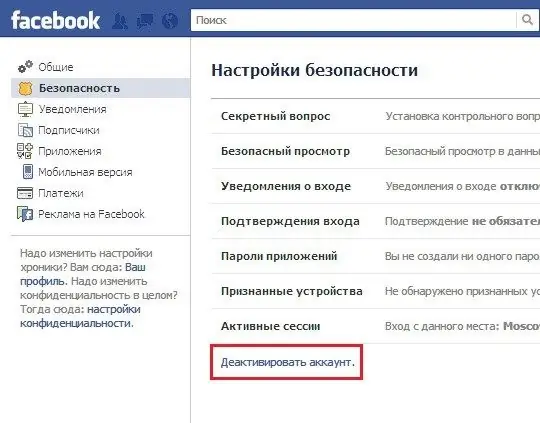
Kauj ruam 4
Ntawm nplooj ntawv tsis lees paub nplooj, koj yuav tau piav qhia qhov koj tawm mus. Tom qab ntawd kos lub thawv tom ntej no "Xaiv tawm ntawm cov email" kom tsis txhob tau txais email los ntawm Facebook. Nyem "Tshawb".
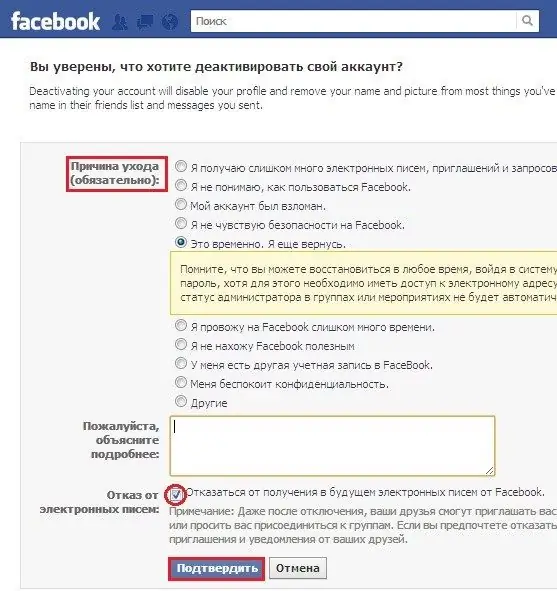
Kauj ruam 5
Hauv kab ke kabke lo lus zais uas qhib, paub meej tias koj lo lus zais txuas ntxiv kom tsis ua haujlwm. Tom qab ntawd nyem qhov Disable Now khawm. Hauv lub npov tom ntej no kev ruaj ntseg, nkag rau cov ntawv uas koj pom hauv daim duab hauv daim duab qhia. Nyem Xa.
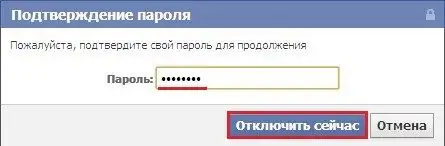
Kauj Ruam 6
Koj tus account tau ua tsis taus lawm. Hauv qhov no, koj cov ntaub ntawv yuav tsis ploj qhov twg, vim hais tias koj tuaj yeem tsim kho koj nplooj ntawv txhua lub sijhawm. Ua li no, koj yuav tsum tau nkag mus hauv Facebook los ntawm kev nkag mus rau koj email chaw nyob thiab password los ntawm koj tus lej.
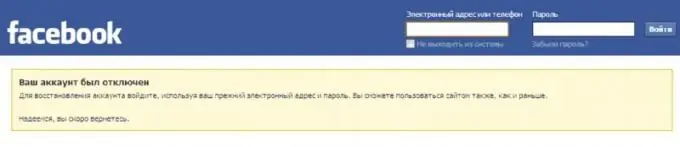
Kauj Ruam 7
Yog hais tias qhov ua kom lub cev tsis txaus rau koj, koj tuaj yeem rho tawm koj Facebook Facebook kiag li. Txhawm rau ua qhov no, ua raws li qhov txuas rau "Account Rho Tawm" nplooj:
Kauj ruam 8
Ntawm nplooj ntawv uas qhib, koj yuav pom ib qho lus ceeb toom tias tom qab koj rho koj nplooj ntawv, koj yuav tsis tuaj yeem kho nws rov qab los yog tau txais cov ntaub ntawv lossis cov ntaub ntawv uas koj ntxiv hauv Facebook. Yog tias koj tseem txiav txim siab rho tawm koj tus account, nyem "Xa".
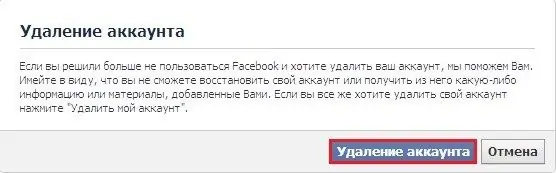
Kauj Ruam 9
Koj yuav pom lub "Permanently Delete Account" window. Nkag mus rau hauv qhov chaw tsim nyog koj lo lus zais rau Facebook nplooj ntawv, kab ntawv los ntawm daim duab thiab nyem rau "OK". Lub qhov rais tom ntej yuav hais tias koj qhov profile yog neeg xiam ntawm lub xaib. Nws yuav raug tshem tawm tag nrho tom qab 14 hnub. Lub sijhawm no, koj tuaj yeem tsim kho koj qhov profile.
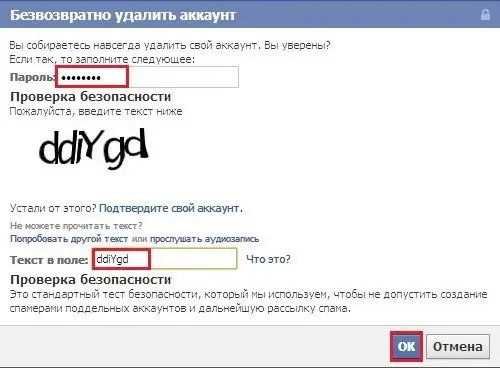
Kauj ruam 10
Tom qab ntawd, tsis txhob mus rau koj nplooj ntawv, tsis txhob nyem khawm "qhia tawm", thiab lwm yam. Tom qab 2 lub lis piam, koj cov lus, duab thiab lwm yam xov xwm yuav ploj tag los ntawm Facebook.







